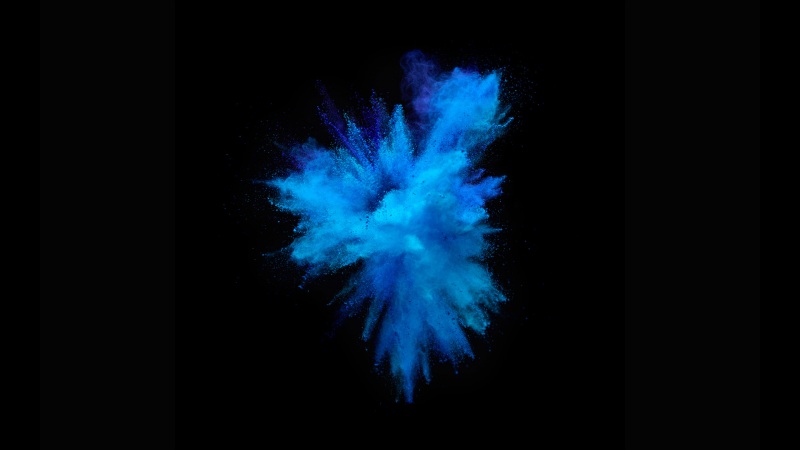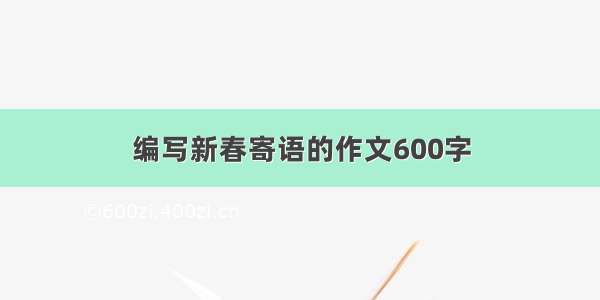前言
大家好,在之前的文章中我们说过VSCode的优点就是有许多优秀的插件加持,今天就给大家推荐一款能让你更方便调试Python代码的神器扩展LiveCode先来看看它是如何工作的
就像上图展示的一样,我们不需要执行Python脚本,该插件会实时展示你的每一个变量值,且能够识别print()并自动打印,是不是看上去很舒服,这种交互式的体验对于刚接触Python的同学将会更加友好!
安装与启动
和其他的插件安装一样,在商店搜索livecode点击安装即可
但是需要注意的是你必须升级将Python版本升级到Python3.5或者更高才能使用,在安装完毕后只需要在代码编辑页面使用快捷键control+shift+a(Mac下为command+shift+a)即可在当前页面打开一个类似于Matlab工作空间的新页面
使用技巧
其实这款扩展主要基于AREPL。但是AREPL仅显示变量的最终状态。所以如果我们有循环或需要展示一些中间变量状态,就可以使用该插件,LiveCode主要拥有下面四个功能
实时评估:我们不需要运行Python脚本就可以查看各个变量的值
变量显示:每当声明或更改一个变量时,它的新值都会同时改变并显示,例如:当我们写第二个foo时,第一个foo会改变颜色
循环显示:对于循环的每次迭代,显示所有中间值
错误显示:一旦我们写了错误的代码,堆栈跟踪的错误就会显示出来。
当然如果要避免实时执行部分代码(由于执行速度慢或调用外部资源),可以使用#$save例如
deflargest_prime_factor(n):i=2whilei*i<=n:ifn%i:i+=1else:n//=ireturnn#下面代码会花费很长时间result=largest_prime_factor(8008514751439999)#$saveprint("但现在我们保存了,所以可以继续实时执行")
但是需要注意,#$save不适用于某些类型,例如生成器。当然如果我们要运行某些特定的东西而不同时运行整个文件,可以使用#$end注释在代码的结尾。之后的代码将不会实时执行,就像这样